
Доброго времени суток друзья=). Сегодня пойдёт речь о том, как проверить память на видеокарте. Мы запустим несколько популярных программ для диагностики всех банок памяти и если найдутся какие-то ошибки сможем вычислить какую именно следует заменить. Дальше пойдут название утилит и прямые ссылки на скачивание.
Скачать Video Memory stress Test
VMT — эта утилита подходит только для тестирования секторов памяти. Причем установка не требуется, загружаем и запускаем. Также она на русском языке и имеет понятный визуальный интерфейс. На выбор есть 3 типа тестирования: DirectX (по умолчанию), CUDA и OpenG. И 3 разных вида: сокращенный, экспресс, а также полный. Рекомендовано запускать полный тест, но если у вас нет времени и нужно быстро сделать диагностику, то сокращенный тоже может быть информативным. После нажатия на кнопку старт, начнётся ход диагностики и запись в журнал мониторинга.
Размер архива — 643 кб.



Скачать бесплатно HWiNFO64
HWiNFO64 — олдовая программа. Одна из первых для мониторинга и диагностики, которая вообще появилась. Данные можно выгружать в самые популярные форматы. Весит всего 8мб, а насколько информативная!





Скачать на русском OCCT Perestroika
OCCT — очень крутая программа, которая тоже не нуждается в установке, а весит 18.4 мб. При запуске появиться 4 основных раздела для работы со всем железом вашего ПК.
Бенчмарк — проверка процессора и оперативной памяти в 3 режимах: многопоточный, однопоточный и многопоточный AVX.

Тест — стресс тесты всего оборудования: CPU, Linpack, Memory, 3D, VRAM, Power, Monitoring.

Монитор — все датчики и показатели вашего оборудования: загрузка, температура, частота, напряжение, обороты кулера, мощность и ток. Понятные графики и диаграммы обновляются в реальном времени.

Инфо — вся информация о вашем железе в одном разделе. Тут и модель ЦП, материнки, тайминги и объем оперативной памяти, версии биос, ну в общем вся информация, в русском интерфейсе.

Опции — раздел для индивидуальных настроек программы OCCT V9.0.2.

Видео с ютуб
«./mods» — основная программа MODS (или модс) со своими параметрами и аргументами. Способна на низком уровне взаимодействовать с ГПУ, нагружать его и видеопамять вместе.
«gputest.js» — скрипт, основан на JavaScript, нужен для взаимодействия с ГПУ.
«-oqa» — параметр gputest.js, добавляется для тестирования. Есть так же параметр «-mfg», с ним видеокарта проверяется множество раз с разными частотами. В официальном документе прописано, что будут использованы тесты производителя платы. Обычно это ни к чему не приводит и в mfg нет смысла, поэтому пользуйтесь «-oqa», она задействует только те параметры, которые вы ввели и ничего более.
«-old_gold» — Будут использоваться старые значения GOLD файлов (голдов), они нужны для MODS.
«-fan_speed 70» — регулировка оборотами вентиляторов. Без неё видеокарта либо будет крутить ими на полную, либо не крутить ими вообще, и MODS может не завершиться из-за перегрева или троттлинга. Значение 70 – оптимальный вариант, но можно выставить своё значение.
«-dramclk_percent 100» — выставляет частоту видеопамяти в процентах. При разных проверках видеопамять будет использоваться по-разному с разными алгоритмами нагрузки, применяйте её на все 100%, чтобы исключить неисправность видеопамяти. Иногда бывают случаи, что видеокарта плохо работает как-раз на низких частотах, соответственно значение 100 можно уменьшить. Можно пользоваться параметром «-dramclk *» и просто вписать заместо звёздочки реальное значение видеопамяти.
«-ignore_fatal_errors» — игнорирует ошибки PEX. Т.е. тест не будет останавливаться, если пропускная способность PCIe будет меньше, чем требуется. В отчёте будет об этом написано, но и необходимую неисправность будет проще найти.
«-run_on_error» — продолжает тест, даже если есть ошибки.
«-matsinfo» — показывает больше информации, если во время теста MODS есть проблемы с видеопамятью. В версии 455 не используется. В программе MATS параметр стоит по умолчанию.
«-test 3» — запускает тест 3. Все тесты уже прописаны в скриптах, они по-разному комплексно нагружают видеокарту, чтобы выявить проблему чётче. Например, если видеокарта вылетает в играх на определённом моменте, тест видеопамяти проходит нормально, MODS тоже, но определённые тесты пройти не сможет, далее смотрим подробный отчёт и делаем выводы. Тестов очень много, мастера с VLAB.SU уже их проверили и могут сказать какие именно долгие или эффективные. Вот все номера тестов: 3, 18, 19, 23, 30 (PCI-E), 41, 48, 50, 52 (долгий), 54, 58, 65,73, 86, 87, 92, 93, 94, 95, 100, 103, 106, 108, 110, 111, 112, 113, 114, 115, 116, 117, 119, 123, 127 (долго), 130, 131, 132, 133, 135, 137, 138, 143, 144 (долго), 145 (долго), 146 (PCI-E), 148, 150, 151, 152, 153, 161, 170, 174, 178, 180, 185, 190, 198, 199, 200, 205, 210, 211, 227 (долгий), 231, 275, 277, 278, 286, 289, 292, 296.
Если ваша системная память неисправна, это может вызвать всевозможные странные и замечательные проблемы, многие из которых вы не относитесь к системной памяти, являющейся виновником.
Другая часть вашей системы, которая может иметь собственную память, – это видеокарта, которая, конечно, также может выйти из строя или выйти из строя. Хотя проблему с системной оперативной памятью сложно определить, так как многие проблемы, которые она вызывает, могут показаться не связанными, определить видеопамять будет проще, поскольку проблемы будут связаны с отображением изображений на экране.
Это может проявиться несколькими способами, такими как синий экран смерти или перезапуск во время игры или использования графически интенсивного программного обеспечения. Другими проблемами могут быть графические сбои или артефакты во время игры, эти проблемы чаще возникают, когда ваша видеокарта работает максимально напряженно.
Если вы подозреваете, что есть проблема с памятью вашей видеокарты, было бы неплохо попробовать и протестировать ее, чтобы определить, нужно ли вам заменить или вернуть карту. Вот 5 инструментов, которые могут помочь вам проверить память вашей видеокарты.
1. Стресс-тест видеопамяти
Стресс-тест видеопамяти был проведен еще в 2008 году Мишей Черкес, Мишей Черкес, тем же парнем, который использовал полезный инструмент для тестирования USB-накопителей Check Flash. Этот инструмент позволяет вам протестировать ОЗУ вашей видеокарты, используя один из трех различных типов тестов: DirectX, CUDA и OpenGL. Он похож на тестер системной памяти Memtest86 + и работает точно так же, выполняя ряд предопределенных шаблонов для максимально тщательного тестирования памяти. Существует также автономная версия, которая может быть загружена с CD или дискеты.
Присутствуют три набора тестов, которые вы можете запустить, это Полный, Экспресс 15% или Маленький, что хорошо для быстрой проверки целостности памяти. Существует несколько проблем, связанных с нагрузочным тестом видеопамяти, в частности, это проблемы сканирования всей памяти на новых картах с выделенной памятью объемом 2 ГБ или более, в Интернете также упоминается, что версия для компакт-дисков / дискет может считывать 512 МБ памяти видеокарты. Также может произойти сбой при попытке запустить тесты в 24- или 32-битном цветном режиме отображения, запустите vmt.loader.bat в папке, чтобы настроить свой собственный набор тестов.
Скачать стресс-тест видео памяти | Скачать CD / дискету
2/3. MemtestG80 / MemTestCL
Эти две утилиты были сгруппированы, потому что они имеют тонкие различия, но по сути одинаковы. MemtestG80 будет тестировать видеокарты nVidia с поддержкой CUDA, CUDA существует с 2007 года, и классические старые видеокарты, такие как GeForce 9600GT, 8800GT и 8800GTX, должны поддерживаться до сегодняшних карт. MemtestCL немного отличается и поддерживает карты на базе OpenCL, он охватывает другой диапазон, который включает в себя AMD / ATI 4000 и 5000 серий или выше, а также серии nVidia 8000/9000 или новее.
Обе версии Memtest основаны на командной строке, поэтому для их настройки по умолчанию вам потребуется добавить аргументы в командной строке. Простое выполнение исполняемого файла выполнит тест по умолчанию, который будет сканировать первые 128 МБ на первой карте в системе и выполнить 50 проходов.
Чтобы проверить больше памяти и / или изменить количество раз, когда он запускает тест, запустите программу из командной строки и добавьте аргумент в командной строке:
MemtestCL / MemtestG80 {-gpu #} {объем ОЗУ графического процессора для тестирования в МБ} {количество тестов}
Если в вашей системе несколько видеокарт, используйте опцию -gpu. По умолчанию эти инструменты будут запрашивать отправку статистических данных о тестах в группу Folding @ Home в Стэнфордском университете. Вы можете отключить эту опцию через командную строку или нажать N ответить нет. Тесты представляют собой смесь пользовательских шаблонов и некоторые из них основаны на тестовых шаблонах Memtest86. На Github доступна версия MemtestCL с открытым исходным кодом, которая исключает параметры регистрации данных.
Загрузить MemtestG80 | Скачать MemtestCL
4. EVGA OC Scanner X
Хотя этот следующий метод физически не сканирует память на наличие ошибок, как предыдущие инструменты, он выполняет серию прожиговых тестов типа, которые нагружают видеопамять и, вероятно, показывают любые ошибки, которые выдает ОЗУ графической карты. OC Scanner X от производителя видеокарт EVGA будет работать на любой видеокарте, а не только на собственной. Недостатком является то, что вам нужно иметь бесплатную учетную запись на EVGA.com, чтобы загрузить инструмент, хотя служба общего входа, такая как BugMeNot, имеет несколько предварительно зарегистрированных входов, которые могут помочь.
После загрузки и установки OC Scanner X, запустите программу и выберите нужный 3D-тест и разрешение, а затем обязательно установите флажок «Сканер артефактов». Запустите тест на несколько минут, и любые артефакты, обнаруженные программой во время тестирования, будут учтены. Постоянное количество артефактов в течение более чем одного запуска тестов может означать проблемы с памятью графической карты.
Скачать OC Scanner X
5. OCCT
Другим инструментом записи, который имеет возможность проверки ошибок памяти видеокарты, является более старая версия OCCT, по какой-то причине эта функция, по-видимому, недоступна в более новых версиях или была объединена с другим тестом. Он запускает серию Memtest, как сканирование, и пользователь устанавливает количество проходов до начала сканирования.
После запуска программы перейдите к GPU: MEMTEST и выберите количество проходов, хотя значение по умолчанию 10 должно быть достаточно тщательным, для базового тестирования достаточно будет сбросить его до 5. Затем нажмите На кнопка. Обратите внимание, что функция memtest в OCCT основана на nVidia CUDA и поэтому будет работать только на графических картах nVidia.
Загрузить OCCT 3.1.0
-
admin
- Администратор
- Сообщения: 144
- Зарегистрирован: 12 сен 2017, 13:55
Tserver. Диагностика видеокарт AMD Инструкция. Тест видеопамяти
Скачиваем TSERVER https://cloud.mail.ru/public/7YSg/yDqP2DSC2
Распаковываем и записываем программой DISK GENIUS на диск
Создаем загрузочную флешку RUFUS, скачать: https://rufus.ie/ru_RU.html
Скачиваем файл для восстановления загрузки: ссылка!
Записываем RUFUS скаченный образ boot-repair на флешку.
Подключаем получившийся диск и флешку к компьютеру.
Загружаемся с флешки, выбираем язык.
Восстанавливаем загрузчик — recomended repair->yes->ok.
Выключаем компьютер, вытаскиваем флешку и грузимся с диска.
Сразу после загрузки вводим команду cd /home/sh
попадаем сюда ->
- Вложения
-
- 1.jpg (31.22 КБ) 12443 просмотра
-
admin
- Администратор
- Сообщения: 144
- Зарегистрирован: 12 сен 2017, 13:55
Re: Инструкция TSERVER тест видеопамяти видеокарт AMD
Сообщение
admin » 20 апр 2021, 12:13
Далее вводим команду LS
Видим список папок. В каждой папке тест под карту.
- Вложения
-
- 2.jpg (72.02 КБ) 12439 просмотров
-
admin
- Администратор
- Сообщения: 144
- Зарегистрирован: 12 сен 2017, 13:55
Re: Инструкция TSERVER тест видеопамяти видеокарт AMD
Сообщение
admin » 20 апр 2021, 12:20
Выбираем папку с названием видеокарты
Например rx580
команда cd 580
И команду протестировать видеопамять ./tserver -boardtest=memfa
видим процедуру тестирования ->
- Вложения
-
- 3.jpg (110.65 КБ) 12439 просмотров
-
admin
- Администратор
- Сообщения: 144
- Зарегистрирован: 12 сен 2017, 13:55
Re: Инструкция TSERVER тест видеопамяти видеокарт AMD
Сообщение
admin » 20 апр 2021, 12:21
По результатам теста получим сообщение ->
- Вложения
-
- 4.jpg (89.37 КБ) 12438 просмотров
-
admin
- Администратор
- Сообщения: 144
- Зарегистрирован: 12 сен 2017, 13:55
Re: Инструкция TSERVER тест видеопамяти видеокарт AMD
Сообщение
admin » 20 апр 2021, 12:22
Вводим команду: pico memfa.log
И видим результаты теста.
В данном случае без ошибок. ->
- Вложения
-
- 5jpg.jpg (57.6 КБ) 12438 просмотров
-
admin
- Администратор
- Сообщения: 144
- Зарегистрирован: 12 сен 2017, 13:55
Re: Инструкция TSERVER тест видеопамяти видеокарт AMD
Сообщение
admin » 20 апр 2021, 12:23
Как считать банки памяти на АМД видеокарте?
Ответ на картинке.
- Вложения
-
- 6jpg.jpg (164.55 КБ) 12438 просмотров
-
DmitrySim
- Сообщения: 4
- Зарегистрирован: 13 июл 2021, 09:42
Re: Инструкция TSERVER тест видеопамяти видеокарт AMD
Сообщение
DmitrySim » 13 июл 2021, 09:51
Приветствую!
Если карта двух-головая? Как располагаются банки на ней???
И вообще эта программа работает со старыми моделями? Если что, речь идет о AMD HD6990…
-
admin
- Администратор
- Сообщения: 144
- Зарегистрирован: 12 сен 2017, 13:55
Re: Инструкция TSERVER тест видеопамяти видеокарт AMD
Сообщение
admin » 07 дек 2021, 10:44
Инструкция же есть к программе. Все очень просто.
-
avtoxit
- Сообщения: 1
- Зарегистрирован: 06 янв 2022, 10:25
Re: Tserver. Диагностика видеокарт AMD Инструкция. Тест видеопамяти
Сообщение
avtoxit » 06 янв 2022, 10:52
подскажите пожалуйста здесь должно быть кз или нет
- Вложения
-
- 1060.jpg (180.05 КБ) 9388 просмотров
Содержание
- 9 приложений для тестирования видеокарты
- AIDA64 Extreme Edition
- MSI Afterburner
- GeForce Experience
- FurMark
- 3DMark
- Video Memory Stress Test
- Unigine Heaven Benchmark
- GPU Shark
- Тест видеопамяти видеокарты Nvidia на неисправность: инструкция по использованию MATS
- Создание загрузочной флешки Mats для тестирования видеокарты
- Тест видеопамяти видеокарты, когда есть изображение
- Проверка видеокарты с помощью mats команд
- Диагностика видеокарты, если нет картинки
- Прогрев видеочипа феном
- Советы от перегрева видеокарты
- 30 комментариев к статье “ Тест видеопамяти видеокарты Nvidia на неисправность: инструкция по использованию MATS ”
9 приложений для тестирования видеокарты
Сегодня мы поговорим о самых популярных программах, позволяющих тестировать работу видеокарт. Также можно провести сравнительный анализ выявленных результатов с идентичными моделями. Другими словами, у вас появится возможность выбрать наилучший вариант для своего компьютера либо ноутбука. А ещё вы сможете зафиксировать требуемые параметры для подключения «громоздких» игр и программ.
Если вы хотите изучить производительность компьютерной видеокарты, чтобы только проверить эффективность разгона, не забывайте, что сильно рискуете. Проходя тест, отслеживайте температурные показатели процессора, видеочипа и чипсета материнской платы. Если монитор демонстрирует более 100 градусов по Цельсию, останавливайте весь процесс (при отсутствии реакции со стороны термозащиты — если нет отключения ПК, синего экрана). Если перегреется, могут сломаться комплектующие.
AIDA64 Extreme Edition
Это профессиональное ПО, благодаря которому осуществляется мониторинг рабочего процесса видеокарты. Ключевая особенность —можно провести диагностическое исследование таких составляющих ПК, как материнская плата, оперативная память, центральный процессор, блок питания, а также жёсткий диск. Можно найти неполадки, сбои в самом устройстве через поисковую систему.
Есть возможность вычислить частоту кадров в секунду (FPS) в 3D-играх и приложениях. Доступно вычисление скорости, с которой вращаются вентиляторы, температурного показателя и напряжения графического адаптера. Важный момент — такое тестирование займёт до 10-ти минут. Очень жаль, но бесплатно пользоваться приложением можно не более одного месяца, далее за лицензионный ключ придётся заплатить 40$.
Возможности AIDA64 Extreme Edition:
- Отслеживание установленных драйверов;
- Проверка, в каком положении находятся модули памяти;
- Исследование, насколько софт сочетается с Windows 10, 8.1, 8 и 7 (32-bit, 64-bit);
- Просмотр температурного графика, скорости рендеринга GPU;
- Обработка материнской платы на чипсете Intel Cannon Lake;
- Выявление разных неполадок всех комплектующих ПК;
- Вывод полноценных сведений про все аппаратные составляющие компьютера;
- Отличная сочетаемость практически с любой нынешней видеокартой NVIDIA и AMD Radeon;
- Оперативное выявление любого сбоя, касающегося аппаратной части.
MSI Afterburner
Мощнейшая утилита, с помощью которой можно разогнать видеокарты NVIDIA и AMD. Имеет 2-3 рабочих режима, включая предельную нагрузку на GPU. Доступен контроль напряжения питания, температурного лимита, охлаждающей системы. Есть функция разработки персональных профилей с подходящими конструкциями для аппаратов.
С помощью ПО можно проверить производительность и стабильность компьютера в 3D-играх (находится в графе с тестами GPU Stress Test). Можно записывать игровой процесс, делиться им в различных соцсетях — в Одноклассниках, Facebook, Twitter.
Основные нюансы MSI Afterburner:
- Новые пользователи могут воспользоваться подсказками;
- Вариант с интеграцией в структурном трее;
- Имеются горячие клавиши;
- Комфортный контроль из основного окна;
- Работает с ОС Windows 7 и выше;
- Можно отслеживать, с какой скоростью вращается кулер;
- Можно смотреть за переключениями между 2D и 3D;
- Есть возможность оформить интерфейс по своему усмотрению — представлены разные обложки и скины;
- Можно установить дополнительный софт MSI Kombustor и NVIDIA Inspector.
GeForce Experience
Считается лучшим вариантом для обновления до новейших версий драйверов для видеоадаптеров GeForce. Возможна фиксация интересных игровых моментов. Имеет свой персональный облачный портал для хранения выше обозначенных записей без применения внутренней компьютерной памяти. Если пользоваться технологией GameStream, возможна трансляция контента на каналы YouTube Live в высоком разрешении, допустим — 2K и 4K.
Важный момент: искать и обновлять драйвера вручную не нужно — заложен автоматический режим. Вы просто нажимаете кнопку подтверждения. Имеются и разные инструменты для разгона видеокарты, проверки стабильности её работы в играх и приложениях.
Ключевыми достоинствами GeForce Experience считаются:
- Удобный интерфейс на русском языке;
- Быстрое создание скриншотов;
- Регулировка кадровой частоты до 60 FPS;
- Внедрённая база новейших игр от NVIDIA;
- Возможность зафиксировать горячие кнопки;
- Выполнение стресс-теста для видеокарты;
- Можно скорректировать игровые настройки в режиме онлайн;
- Пользователь может получать оперативные сообщения о том, что вышли обновлённые драйвера.
FurMark
Это программа-тест для видеокарты. Ещё она показывает, насколько стабилен графический процессор. Оснащена специализированными инструментами Xtreme Burn-in Test (помогают проверять систему охлаждения). Для запуска можно воспользоваться командной строкой, функционирующей в стандартном либо оконном формате.
У рассматриваемой нами программы весьма уникальный рабочий принцип: при нагрузке видеокарты вы в широкоформатном режиме смотрите, как на рабочем столе появляется «волосатый бублик», крутящийся по сторонам. Ещё он оснащён температурным датчиком. Прокрутка возможна, пока не остановишь кнопкой «Стоп» (или пока не появится синий экран). Для запуска полноценного теста нужно хотя бы 2-3 часа.
Ещё при помощи утилиты Фурмарк доступна настройка характеристик экранного разрешения и графического сглаживания. Выкладывает детальные сведения про итоги контроля, причём отдельным файлом. Необходимо упомянуть и о сочетании утилиты практически с любой моделью NVIDIA GeForce и AMD Radeon. Фиксирует температурный показатель видеокарты в режиме онлайн. Им очень удобно управлять, минимальное количество условий, комфортный интерфейс (хотя для реализации применяется английский язык).
Основные плюсы FurMark:
- Файл для установки достаточно компактный;
- Приложены стресс-тесты для видеоадаптеров, сочетающиеся с API OpenGL;
- Можно изучить данные про предельную частоту разгона техники;
- Интегрируется со всеми версиями ОС Windows — от XP до 10;
- Практически весь справочный материал имеется на официальном портале создателя Geeks3D;
- Можно провести сравнительный анализ итогов тестов с иными аппаратами.
3DMark
Программа тестирует видеокарту и процессор ПК. Извлечённые результаты можно сравнить с иными GPU и CPU. Можно настроить характеристики техники при контакте с графикой.
Важный момент — утилита занимает довольно много места. Кроме того, она предъявляет серьёзные требования к ресурсам системы, но продвинутые бенчмарки её популяризируют.
Основные функции 3DMark:
- Сочетается с любыми версиями DirectX;
- Возможность регулировать экранное разрешение;
- Тестирование графической платы и ЦП;
- Создание отчётов — своеобразные графики;
- Можно ознакомиться с детальными параметрами видеокарты.
Является специализированной программой, характеризующей работоспособность клиентской видеокарты. Фиксируются детальные параметры графической подсистемы, возможен контакт с платами ATI, Radeon, NVIDIA, Intel. Позволяет вычислять объём, разрядность шины и тип видеопамяти. Фиксирует температурный показатель в режиме онлайн. Демонстрирует, с какой скоростью вращается вентилятор. Можно ознакомиться с итогами исследования видеокарты (находятся на жёстком диске либо облачном сервисе).
- Возможность делать скриншоты данных;
- Демонстрация сочетающихся версий DirectX;
- Фиксация кадров FPS в 2D- и 3D-режимах;
- Сведения о зафиксированных драйверах;
- Эффективная система подсказок для новых пользователей;
- Отзывчивая техподдержка.
Video Memory Stress Test
Позволяет побитово исследовать видеопамять и определить имеющиеся неполадки. Проверить можно за 15 минут — в зависимости от объёма находящейся в карточке видеопамяти. А ещё можно создать загрузочный диск, чтобы диагностировать технику, не загружая Windows.
Приложение обладает такими плюсами:
- Можно контролировать стабильность системы;
- Инсталляционный файл практически ничего не весит;
- Платить совершенно ничего не нужно;
- Выводится вся информация о том, какие ошибки выявлены в период проведения тестирования.
Unigine Heaven Benchmark
Считается лучшим бенчмарком для аппаратов, поддерживающих DirectX 11. Доступно тестирование видеокарты ноутбука или PC в 3D-режиме.
Можно разрабатывать пресеты для проведения сравнительного анализа устаревших тестов с обновлёнными. Если софт запущен впервые, вас ожидает оригинальный дизайн с удобными подсказками.
Основные плюсы Unigine Heaven Benchmark:
- Предлагаются разные справочные материалы;
- Можно проверить температуру и частоту GPU;
- Эффектная анимация;
- Коррекция показателя нагрузки на видеокарту;
- Усовершенствованные инструменты для настройки параметров сглаживания;
- Можно провести стресс-тест, чтобы узнать, как функционирует графическая карта.
GPU Shark
Удобная программа для исследования работоспособности видеокарты. Через софт можно ознакомиться со сведениями о разных параметрах вашего прибора. Речь идёт о наименовании, кодовом имени, идентификаторе, драйверной версии, типаже видеопамяти, текущей температуре графического ядра и тому подобном.
Основные характеристики GPU Shark:
- Можно быстро запускать — инсталляция не требуется;
- 2 режима изучения данных — речь идёт об упрощённом и подробном;
- Чтобы работать с программой, не нужны специализированные знания и умения;
- Можно проверять обновления для ПО на официальном портале разработчика.
Источник
Тест видеопамяти видеокарты Nvidia на неисправность: инструкция по использованию MATS
Случилась со мной одна история. Купил Б/У видеокарту на Авито. По отзывам продавец надёжный, много положительных опытов. Перед отправкой по видеосвязи продавец показал и проверил видеокарту Nvidia GTX 660 Ti. Запустил тест Furmark — артефактов нет, температура максимальная 74 градуса. Запустил CS GO, всё идёт без проблем.
Через неделю приходит посылка. Я попросил знакомых в пункте выдачи сразу не подтверждать оплату, а подождать пока дома проверю видеокарту. Хорошо когда есть знакомые, можно дома проверить перед подтверждением оплаты. Но в моем случае мне это не помогло. Открываю посылку на видео снимаю, все ок, карта визуально целая.
Подключаю в компьютер, запускаю, работает. Включаю пару игр и тестов, все хорошо. Говорю жене: можешь подтверждать оплату. И пока она подтверждала, стояли ещё в очереди 4 человека. Я проверял видеокарту все это время, но не знал еще про программу Mats.
В этой статье покажу, как делать диагностику видеокарты Nvidia с помощью программы Mats и временно решить проблему прогревом видеочипа паяльным феном.
Как только жена пришла домой, говорит все я подтвердила оплату… Через минуту на экране появляются артефакты. Вот это поворот. Выключаю, включаю комп в надежде, что все заработает. Но нет артефакты по всему экрану.
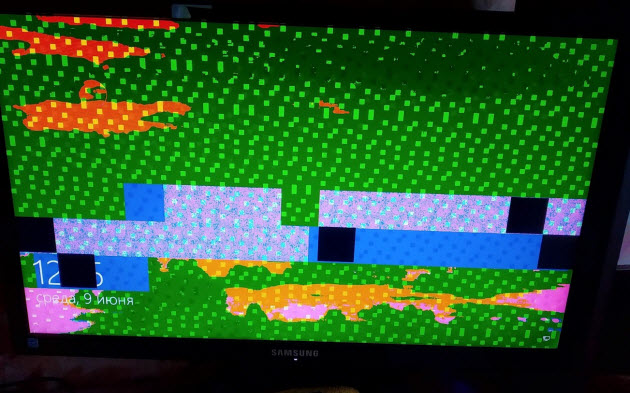
Что делать? Оплату уже подтвердили и деньги не вернешь. Пишу продавцу, оказывается он сам купил 2 недели назад у другого и не знал полной истории видеокарты. Как оказалось, видеочип прогревался уже предыдущим продавцом.
После этого я начал собирать информацию, сделал диагностику видеопамяти и восстановил работоспособность видеокарты. Собрал все по полочкам и написал эту статью.
Итак, когда видеокарта перестает выводить изображение или появляются артефакты, то можно сделать диагностику в домашних условиях с помощью программы mods mats.
Mats — это программа для диагностики памяти видеокарт Nvidia. Помогает выявлять проблемные чипы памяти, которые проявляются появлением кодов ошибок 10 или 43.
Перед тем, как начать диагностику видеокарты, нужно создать загрузочную флешку с mats.
Примечание! Данная программа работает только с видеокартами от Nvidia. С AMD НЕ РАБОТАЕТ! К тому же может некорректно работать на материнках от Gigabyte.
Создание загрузочной флешки Mats для тестирования видеокарты
Скачиваем и распаковываем архив — mods mats 400.184 скачать.
Архив c паролем. Пароль от архива: ruslankomp
Распаковываем архив и запускаем Rufus. Вставляем флешку, выбираем файл mats.img из распакованного архива. Нажимаем Старт.
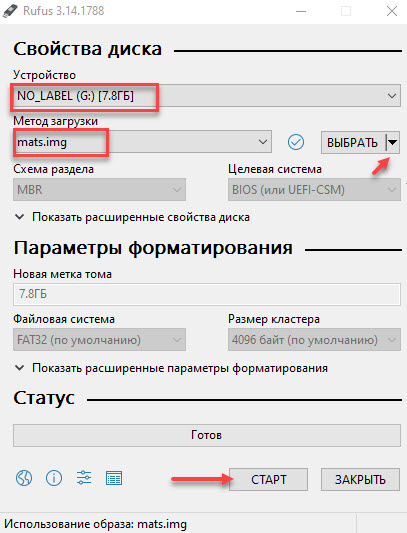
Чтобы mats поддерживал видеокарты 10 серии, нужно из папки — версия 404.184 копировать с заменой файлы mats и mods в загрузочную флешку в папку 367.38.1
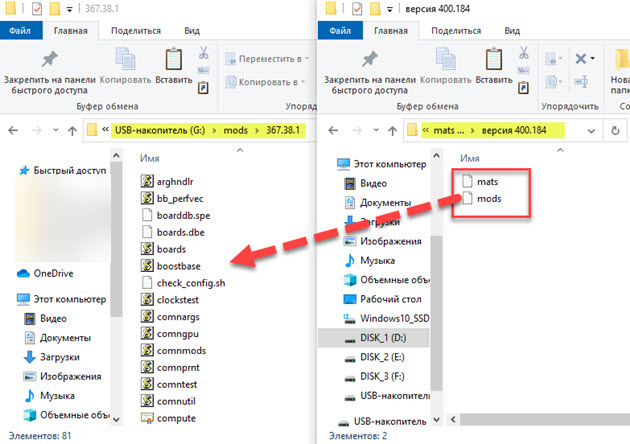
Теперь флешка с mats готова к использованию.
Тест видеопамяти видеокарты, когда есть изображение
Сначала покажу, как делать диагностику видеокарты, которая выдает изображение на монитор.
- Вставляем загрузочную флешку в ПК.
- В биосе делаем приоритет загрузки с usb флешки.
- Загружается MATS и на автомате начинается тестирование видеокарты.
- После окончания теста покажет результат. FAIL — значит есть ошибки или PASS — ошибок нет.
- Если есть ошибки, вводим команду — nano report.txt и смотрим на каком канале ошибки.
- Определяем битую банку видеопамяти.
Если вышла такая картинка, то это указывает на неисправность видеокарты.
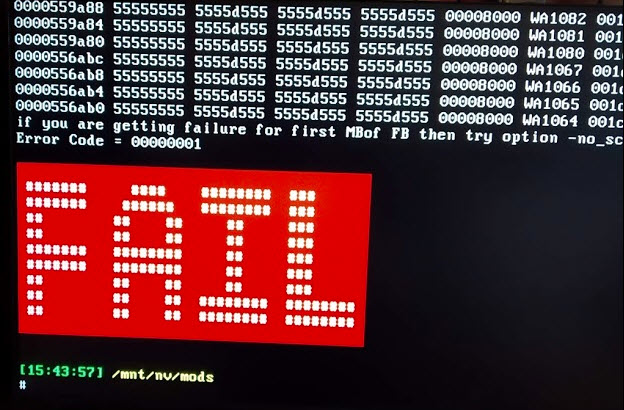
Чтобы посмотреть результат тестирования, вводим команду: nano report.txt
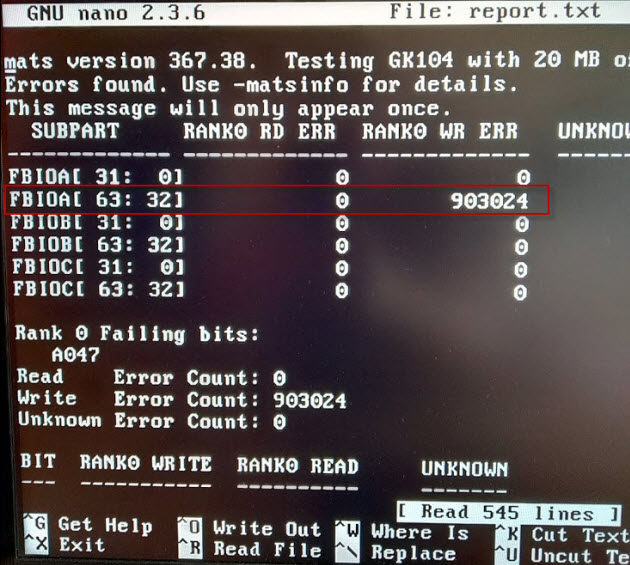
Отсчёт банок памяти ведём против часовой стрелки от правого нижнего угла видеокарты, когда контакты pci-e направлены к нам.

В mats версии 400.184 результат тестирования выглядит таким образом.
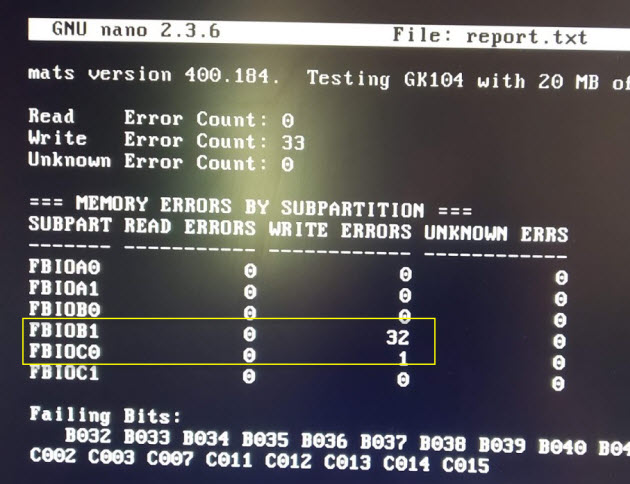
Начинаем считать против часовой стрелки от правого нижнего угла: [A1, A0] [B1, B0] [C1, C0] [D1,D0] [E1,E0] [F1,F0]. Таким образом определяем проблемный чип видеопамяти.

Проверка видеокарты с помощью mats команд
Иногда бывают и глюки в автоматическом тесте, как у меня одна и та же видеокарта gtx 660 ti на материнке от Asus тест mats проходит без ошибок, а на материнке Huanan выходит ошибка. Поэтому лучше еще раз проверить вручную через специальные команды.
По умолчанию в автоматическом режиме mats тестирует 20 мб видеопамяти, чего обычно хватает для обнаружения проблемы.
В ручном режиме нужно прогнать больше видеопамяти 30-100 мб, для этого вводим следующие mats mods команды:
- cd 367.38.1/ — для входа в папку 367.38.1
- ./mats -e 30 > test.txt — запуск проверки памяти 30 мб с последующей записью в текстовый файл test.txt
- nano test.txt — открываем результат ручного тестирования после проверки.
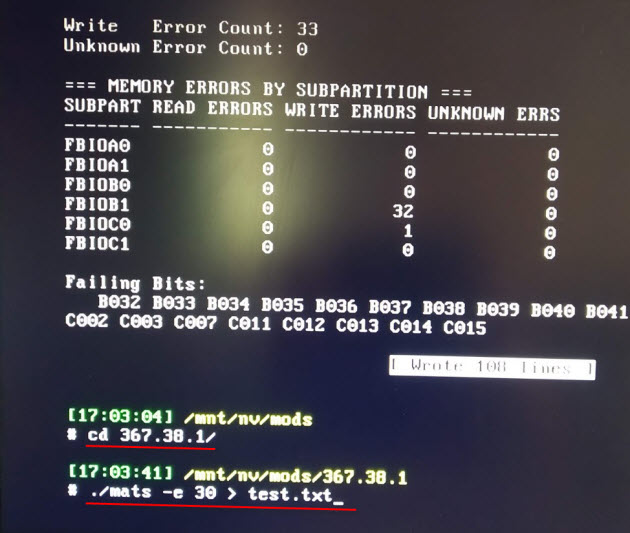
- Ctrl+X — выход назад для ввода другой команды.
- ./mats -c 100 — где цифра указывает проценты проверки видеопамяти.
- ls — вывод всех файлов в каталоге.
В случае если тест видеокарты пройдет без ошибок, то выйдет такая картинка с зеленой надписью PASS.
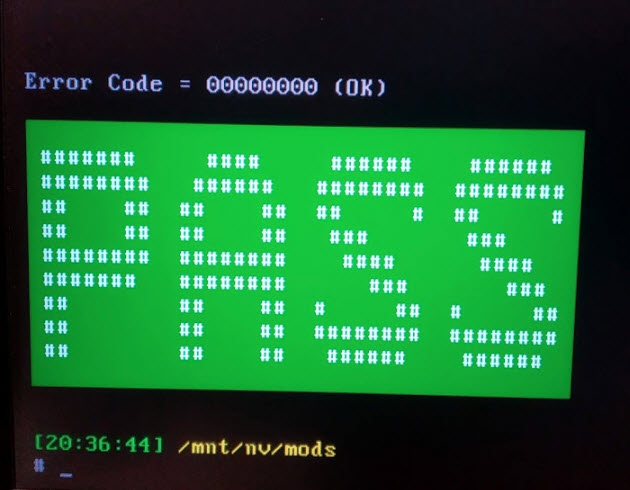
Вводим команду: nano test.txt
Убеждаемся, что в файле test.txt, где записан результат тестирования — ошибок нет.
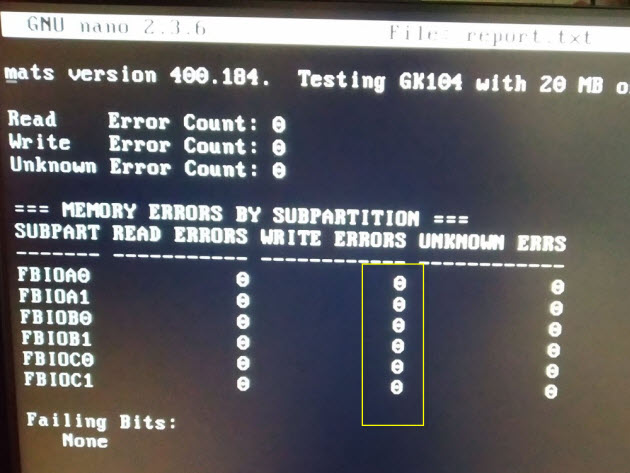
Диагностика видеокарты, если нет картинки
Mats также способна тестировать видеокарту у которой нет изображения. Для просмотра результата тестирования понадобится другой исправный компьютер или ноутбук.
- Вставляем флешку с Mats в компьютер с неисправной видеокартой.
- Отключаем все жёсткие диски и SSD от материнки, чтобы загрузка пошла с флешки.
- Запускаем компьютер и ждем 2-3 минуты.
- Выключаем компьютер, вытаскиваем флешку и подключаем на исправном компьютере.
- Заходим в папку mods и открываем файл report.txt
После проверки смотрим на флешке результат тестирования на исправном компьютере в папке mods/report.txt
Смотрим есть ли ошибки и на каком канале памяти.
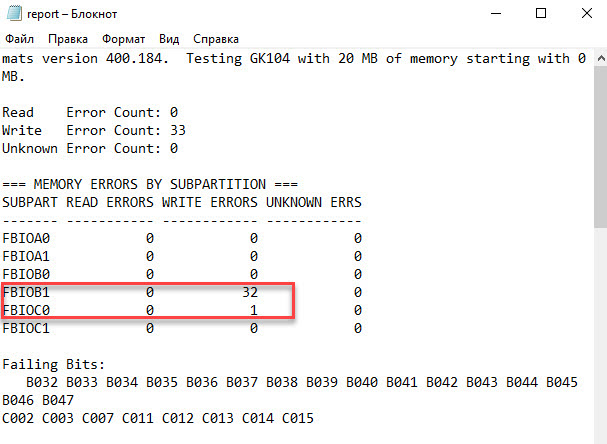
Определяем на видеокарте, где находится эта банка памяти, по тому же принципу, что описано в начале статьи.
Если ошибок нет, то в файле report.txt будет такой результат.
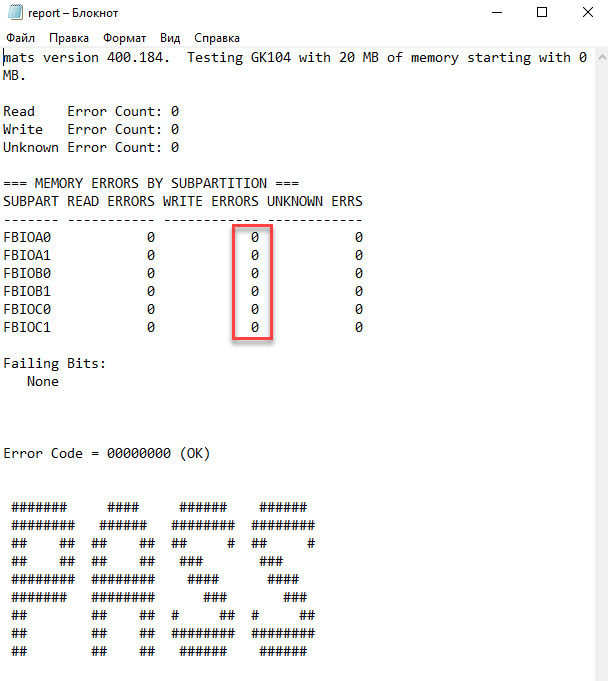
Прогрев видеочипа феном
Примечание! Если вышла ошибка по какой-либо банки памяти видеокарты, то это не значит, что неисправен сам чип памяти.
От памяти к чипу идут сигнальные линии. Они могут пострадать внутри памяти, внутри чипа или в шарах под чипом/памятью. Электрическое поведение во всех этих случаях одинакова.
Соответственно программа, как минимум в такой ситуации не сможет отличить проблема в памяти или чипе.
Это означает, что программа выявляет ошибки между ГПУ и конкретной банкой памяти. А где пропал контакт точно не известно. Может быть это отвал на стороне графического процессора, а может быть проблема в самой банке памяти.
Чтобы это выяснить, проще использовать метод от простого к сложному. Сначала прогреваем видеочип, и если после прогрева контакт восстановился и ошибки в mats исчезли. Значит проблема была в отвале гпу. А если ошибки остались, то значит неисправен чип видеопамяти. В этом случае нужно менять чип памяти на исправный.
Я прогреваю видеокарту с помощью паяльного фена, контролирую температуру чипа с помощью термопары на мультиметре.
- Ставлю видеокарту чипом вверх.
- Возле чипа размещаю термопару.
- Фен выставляю на 350 градусов поток воздуха средний.
- Снизу нагревают плату до 100 градусов, водя по кругу.
- После прогреваю сверху по периметру подложки видеочипа до 200-220 градусов.
- Выключаю фен, и даю карте время остыть до комнатной температуры.

Важно! Бес свинцовый припой плавится при температуре около 220 градусов. Видеочип нельзя нагревать больше 240-250 градусов, так как начнется разрушение кристалла.
Если после прогрева видеокарта проходит тест mats без ошибок, значит проблема была не в видеопамяти, а в отвале чипа.
Если же прогрев не помог и ошибка осталась та же. Значит проблема в памяти. В таком случае нужно менять неисправную банку памяти.
Советы от перегрева видеокарты
Причиной отвала видеочипа является перегрев. Вследствии работы видеокарты под нагрузкой, чип нагревается, значит расширяется. После выключения компьютера чип остывает и тем сам сужается. От большого перепада температур и происходит разрыв контактов.
Если соблюдать тепловой режим и не перегревать видеокарту, то отвала чипа не будет.
Что нужно сделать, чтобы не было перегрева и отвала чипа в дальнейшем:
- В корпус поставить дополнительные вентиляторы, как минимум 1 спереди на вдув, и 1 сзади на выдув.
- Отрегулировать вручную обороты вентиляторов на видеокарте через Msi Afterburner.
- Регулярно следить за температурой под нагрузкой, во время игр.
- Раз в 3-6 месяцев чистить систему охлаждения от пыли.
- Если после чистки от пыли, температура превышает 75-80 градусов, то заменить термопасту.
Для настройки оборотов вентиляторов видеокарты я использую программу MSi Afterburner.
- Заходим в настройки.
- Открываем вкладку — Кулер.
- Включаем — Программный пользовательский авторежим.
- Настраиваем скорость вращения кулера.
- И нажимаем применить.
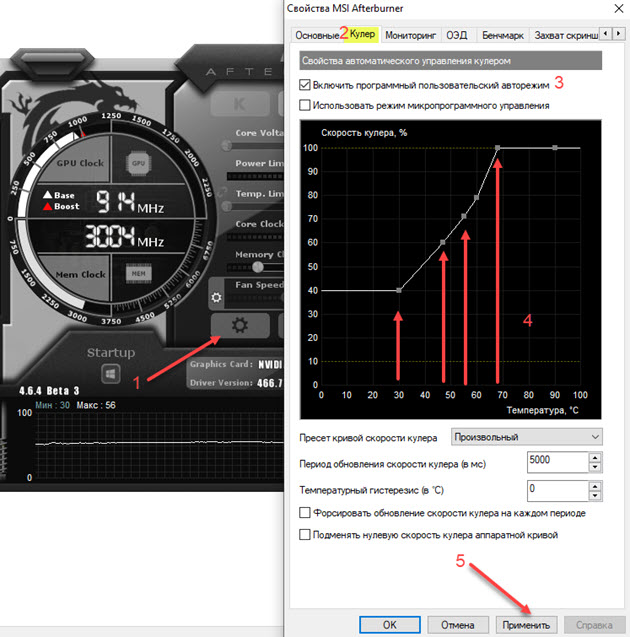
Я выставил настройки вращения вентиляторов на видеокарте gtx 660 ti так:
- До 30 градусов обороты вентилятора крутятся на 40%
- От 30 до 50 градусов обороты поднимаются с 40% до 60%
- 55 градусов обороты 70%
- 60 градусов на 80 %
- с 68 градусов вентиляторы начинают крутится на 100 процентов.
Таким образом температура GPU держится в районе 60-65 градусов во время игр и видеокарта прослужит дольше.
30 комментариев к статье “ Тест видеопамяти видеокарты Nvidia на неисправность: инструкция по использованию MATS ”
Хочу помочь советом по работе mats.
В папке mods, файл runmats(открыть через блокнот) в конце строка «$LOCATION/$PKGNAME/mats» -e 20 число это кол-во мб памяти которое сканируется, а в самом конце от слова sync отступаем строчку и пишем poweroff
чтобы после сканирования само выключилось особенно полезно при слепом сканировании, должно получится вот так
# Run MATS
«$LOCATION/$PKGNAME/mats» -e 10
# Sync mats.log file
poweroff
думаю хоть кому нибудь помог : )
Антон, спасибо за совет. Это точно пригодится, если видеокарта совсем не выдает изображение.
Почему то после монтирования образа на флешку, она не становится мультизагрузачной и биос ее не видит, да и файлов в ней нет для этого в главном каталоге, только 3 папки и все.
Если прописать эту команду, перестает работать автозапуск теста и один хрен ничего не выключается(
Нигде не могу скачать mats скиньте образ кому не жалко
В статье есть ссылка на скачивание mats, смотрите внимательней.
Пароль от архива не приходит. Смысла в скачивании нет. Но статья забавная
Пароль от архива приходит, следуйте инструкции.
сне пароль пришел, флешка заработала, правда пока не помогло (у меня изображения нету)
В вашем случае, результат тестирования видеокарты, смотреть на другом исправном компьютере.
Благодарю за софт. Возникла проблема с развертыванием. Из 2-х флешек USB 2.0 на 8 и 16 Гб, заработало только на одной, которая на 16 (нутрянку не подскажу не разбирал). На второй после развертывания образа, что руфусом, что dd, выходит сообщение «Partition with root filesystem not found» и вываливается в баш. Не знаете в чем может быть причина?
Смею предположить, что проблема с флешкой. Partition with root filesystem not found — Раздел с корневой файловой системой не найден
Благодарю за ответ. Сама флешка в порядке и тест на битые сектора проходит, а раздел из баша можно примонтировать руками, уже после загрузки. И все работает, но на автомате он не монтируется. И эта не первая флешка в моих руках у которой проблемы с загрузкой. Есть такая с которой можно грузиться на одних компах и нельзя на других. Есть с похожей проблемой, данные на ней хранятся нормально, а загрузочной сделать не удается, grub ставиться, но разделы не видит вообще. Есть подозрение, что контроллер этих флешек как-то по другому видит адресное пространство в результате чего загрузчик обращается не туда. А вот как отличить эти флешки от других не попробовав, я не знаю, поэтому и спросил. ))
Файловая система на флешке FAT32?
А вот это без разницы, поскольку развертывание образа, что руфусом, что утилитой dd из-под линукса, идёт низкоуровневое. Т.е. им всё равно что было на флешке до, оно побитово перезапишется образом. А в нем файловая система FAT32.
После создания загрузочной флешки mats с помощью руфуса либо аналогичной программы комп, на котором производили установку перестает отображать любую флешку, на другом компе при этом нормально видит, сперва сам не понял в чем дело, нужно всего лишь в управлении дисками назначить букву для флешки.
Какой то странный момент, при автоматичной проверке есть ошибки, при ручной все отлично
А при обычной работе компьютера какие проблемы у видеокарты?
ни чего не понял. Перепаял память, артефачит, драйвер слетел. Запускаю матс 8 банок памяти , есть канал «ц» и «д», калана «а» и «б» нету , ошибки по каналу «б». Это рофл какойто?
Если вышла ошибка по какой-либо банки памяти видеокарты, то это не значит, что неисправен сам чип памяти.
От памяти к чипу идут сигнальные линии. Они могут пострадать внутри памяти, внутри чипа или в шарах под чипом/памятью. Электрическое поведение во всех этих случаях одинакова.
Добрый день , точно такая же проблема на 660ti , такие же битые биты. Подскажите как вы устранили данную проблему ?
Добрый день. Прогрев чипа. В статье написано об этом
Источник














